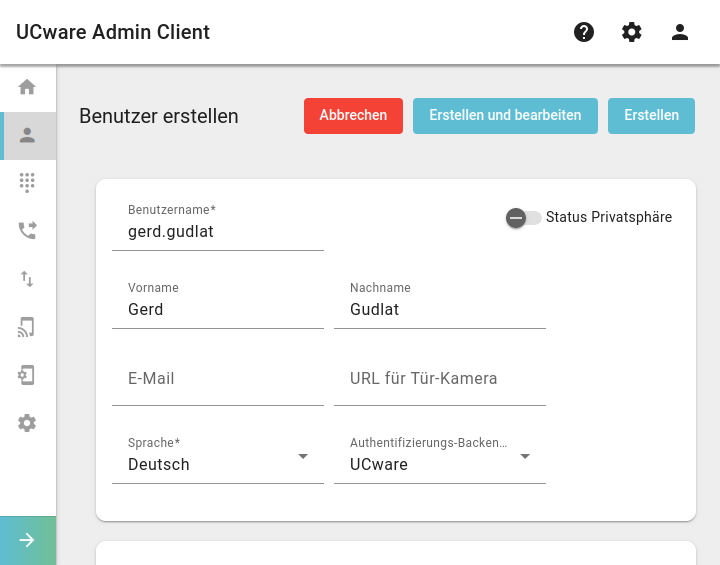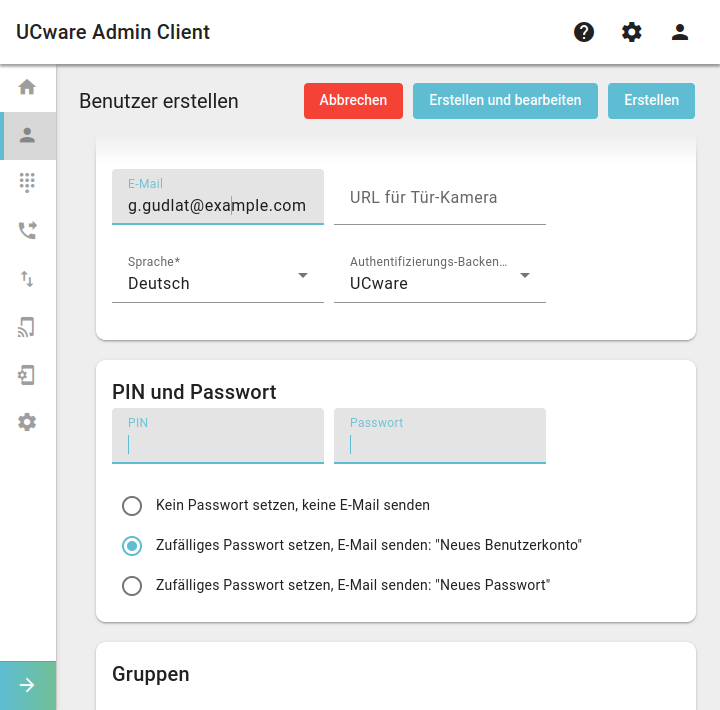Metainformationen zur Seite
Benutzer registrieren
Als Administrator des UCware Servers können Sie neue Benutzer der Telefonanlage im Admin-Client unter![]() Benutzer & Gruppen > Benutzer registrieren. Dabei wird eine Detailseite mit den Kenndaten des jeweiligen Benutzers angelegt. Diese dient als zentrale Stelle zur Konfiguration und Verwaltung der individuellen Anruf- und Geräteeinstellungen.
Benutzer & Gruppen > Benutzer registrieren. Dabei wird eine Detailseite mit den Kenndaten des jeweiligen Benutzers angelegt. Diese dient als zentrale Stelle zur Konfiguration und Verwaltung der individuellen Anruf- und Geräteeinstellungen.
Kenndaten
Zur Registrierung eines Benutzers müssen Sie diesem zunächst nur einen Benutzernamen zuweisen. Wenn der Benutzer direkt über den UCware Server authentifiziert werden soll (Backend: UCware), ist zusätzlich ein Passwort erforderlich.
Die Angabe weiterer Kenndaten ist optional, aber für die vollumfängliche Nutzung der UCware-Funktionen empfehlenswert:
| Feldname | Beschreibung |
|---|---|
| Kenndaten | |
| Vorname und Nachname | Für die Namensanzeige in Telefonbüchern und bei der Volltextsuche. Wenn beide Angaben fehlen, ist der Benutzer nur mit seiner Durchwahl sichtbar. |
| Status Privatsphäre |
Um die Erreichbarkeit des Benutzers in allen UCware Clients zu verbergen. Bei aktiver Privatsphäre wird der Benutzerstatus als |
| Für automatische E-Mails an den Benutzer. Diese werden optional versandt:
|
|
| URL für Tür-Kamera | Für den Zugriff auf die Bilddaten einer Kamera. Diese Angabe ist in der Regel nur sinnvoll, wenn der Benutzer zu einer Türsprechanlage gehört. |
| Sprache | Für die Benutzeroberfläche der UCware Clients und auf unterstützten Telefonen. Derzeit verfügbar: Deutsch und Englisch. |
| Authentifizierungs-Backend | Zur Überprüfung der Anmeldedaten beim Login des Benutzers (oder Administrators) an den jeweils verfügbaren UCware Clients. Neben dem eigenen, standardmäßig voreingestellten Backend unterstützt UCware die Authentifizierung über LDAP und SAML. In beiden Fällen müssen Sie bei der Registrierung des Benutzers kein Passwort hinterlegen. |
| PIN und Passwort | |
| PIN | |
| Passwort | Für die Anmeldung des Benutzers (oder Administrators) an den jeweils verfügbaren UCware Clients. Diese Angabe ist nur für Benutzer mit einem Authentifizierungs-Backend vom Typ UCware erforderlich. |
Um Durchwahlen und Endgeräte-Slots für den Benutzer einrichten zu können, müssen Sie seine Kenndaten einmalig speichern. Wenn der Benutzer über einen UCC-Client oder den VAP auf die Telefonanlage zugreifen soll, benötigt er darüber hinaus eine aktive Lizenz.
Schritt für Schritt
Kenndaten erfassen
Um einen Benutzer zu registrieren, gehen Sie wie folgt vor:
- Rufen Sie die Benutzer-Übersicht auf:
 Benutzer & Gruppen > Benutzer
Benutzer & Gruppen > Benutzer
- Klicken Sie hier auf
.
Dies öffnet die Detailseite Benutzer erstellen.
- Bearbeiten Sie hier die erforderlichen Felder im Kenndaten-Widget.
Beachten Sie dazu die Tabelle unter Kenndaten.
- Um die Erreichbarkeit des Benutzers bei Bedarf zu verbergen, setzen Sie seinen Status Privatsphäre auf
 .
.
PIN und Passwort zuweisen
Die folgenden Schritte gelten für Benutzer, die ein Hardware-Telefon benutzen und/oder über das UCware-Backend an ihren Clients authentifiziert werden sollen.
Gehen Sie wie folgt vor:
- Geben Sie unter PIN und Passwort eine PIN Ihrer Wahl für die Benutzer-Anmeldung am Telefon ein.
Schritt 2 und 3 gelten nur für Authentifizierungs-Backends vom Typ UCware.
- Geben Sie ein Passwort Ihrer Wahl ein und klicken Sie auf eine der beiden folgenden Optionen:
- Passwort setzen, keine E-Mail senden
- Passwort setzen, E-Mail senden: „Neues Benutzerkonto“
Alternativ lassen Sie das Feld leer und wählen Sie die folgende Option:
Zufälliges Passwort setzen, E-Mail senden: „Neues Benutzerkonto“
- Übernehmen Sie die Einstellungen mit
 .
.
Wenn Sie den Versand einer E-Mail angefordert haben, gilt dafür die unter Kenndaten hinterlegte Adresse des Benutzers.
Nach Abschluss der Registrierung können Sie dem Benutzer eigene Durchwahlen und Endgeräte-Slots zuweisen.
Hinweis
Damit der Benutzer vollen Zugriff auf den UCC-Client oder den VAP erhält, aktivieren Sie zusätzlich seine Lizenz.
Zur nachträglichen Änderung des Passworts oder anderer Kenndaten klicken Sie in der Benutzer-Übersicht auf am zugehörigen Eintrag.
Nach der Registrierung
Für einen registrierten Benutzer können Sie die folgenden grundlegenden und erweiterten Funktionen konfigurieren:
| Funktion | Beschreibung |
|---|---|
| grundlegend | |
| Benutzerlizenz | Benutzer mit aktiver Lizenz können uneingeschränkt auf den UCC-Client und/oder den VAP zugreifen. |
| Durchwahlen und Geräte-Slots | Benutzer können bei Bedarf mehrere Durchwahlen erhalten und über unterschiedliche Geräte bzw. Clients darauf zugreifen. Die zugehörigen Einstellungen lassen sich im Admin-Client oder im UCC-Client des Benutzers anpassen. |
| erweitert | |
| Rufumleitung | Administratoren können individuelle Vorgaben zur Umleitung eingehender Anrufe erstellen. Diese Rufumleitungsprofile lassen sich im UCC-Client des Benutzers aktivieren. |
| Tastenprofil | Administratoren können individuelle Tastenfunktionen und Einstellungen auf unterstützten Telefonen bereitstellen. |
| Parameter-Profil | |
| Rollen und Berechtigungen | Administratoren können Benutzergruppen anlegen und diese für ausgewählte UCware-Funktionen berechtigen. |
| Angezeigte Rufnummern | Administratoren können sogenannte CLIP-Nummern festlegen, die sich bei ausgehenden Anrufen anstelle der jeweiligen Benutzer-Durchwahl übermitteln lassen. |
| Warteschlangen | Administratoren können die zuständigen Benutzer für jede Warteschlange ernennen und die Erreichbarkeit dieser Agenten für wartende Anrufe vorkonfigurieren. |
| Anrufsperren | Administratoren können ausgehende Anrufe abhängig vom Benutzer und der jeweiligen Zielnummer durch Abfrage einer PIN einschränken. |
| Rufannahmegruppen | Administratoren können ausgewählte Benutzer zur stellvertretenden Rufannahme für andere Mitglieder ihrer Gruppe berechtigen. |
Darüber hinaus haben Sie als Administrator die Möglichkeit, Benutzer zu imitieren, um sie bei der Einrichtung ihres UCC-Clients zu unterstützen.